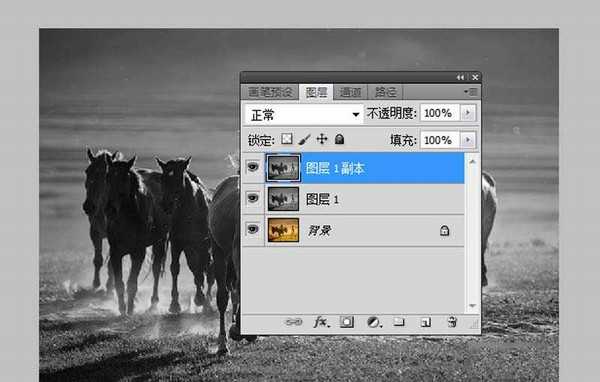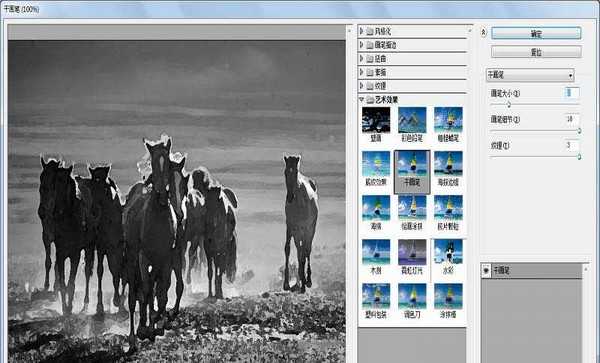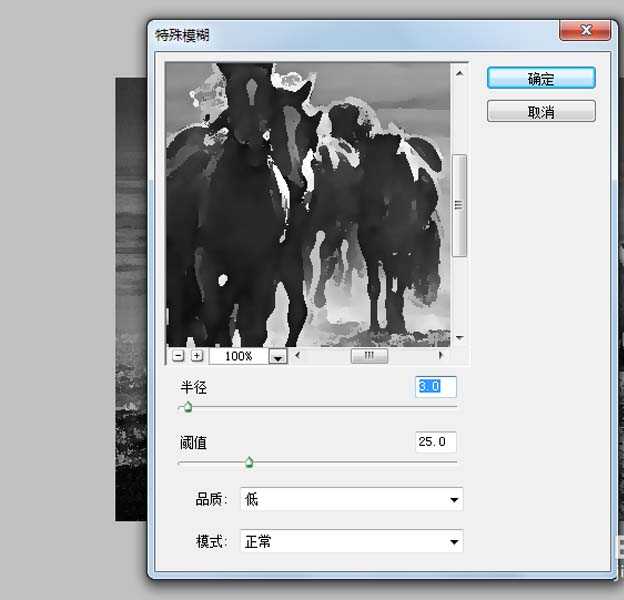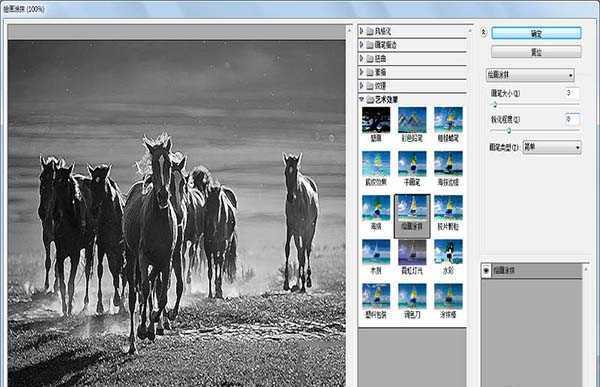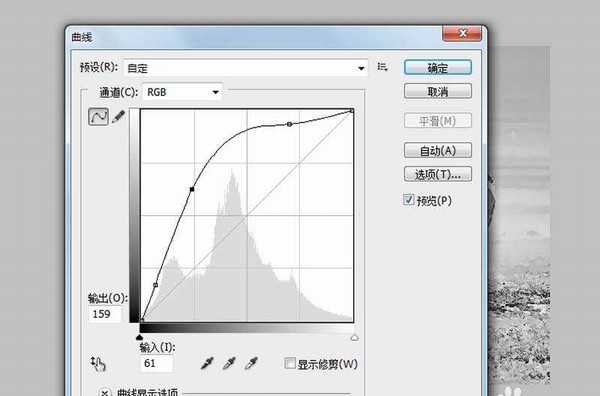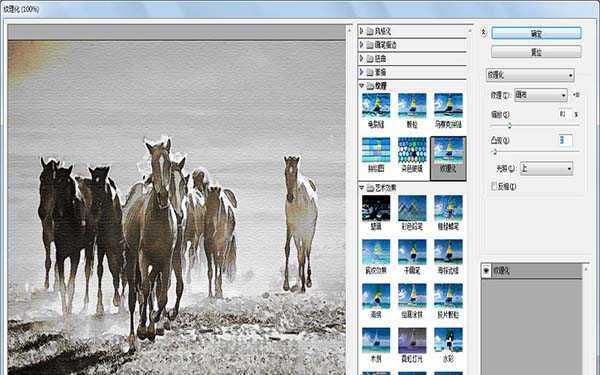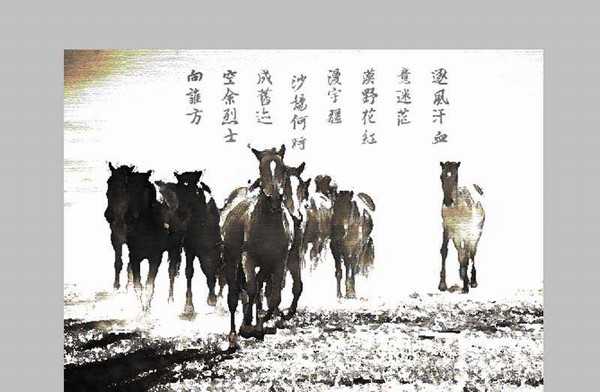ps怎么将骏马图转换为水墨国画效果?
(编辑:jimmy 日期: 2025/12/14 浏览:2)
很喜欢国画骏马图,该怎么将正常的骏马图图片制作成国画效果呢?下面我们就来看看详细的教程。
- 软件名称:
- Adobe Photoshop 8.0 中文完整绿色版
- 软件大小:
- 150.1MB
- 更新时间:
- 2015-11-04立即下载
1、首先启动Photoshop cs5,执行文件-打开命令,打开一副事先准备好的普通照片。
2、执行ctrl+j组合键复制得到图层1,执行图像-调整-去色命令,接着再复制一层得到图层1副本。
3、隐藏图层1副本,选择图层1,执行滤镜-滤镜库-干画笔命令,设置画笔大小为2,画笔细节为10,纹理为3.
4、执行滤镜-模糊-特殊模糊命令,在弹出的对话框中设置半径为3 阈值为25,点击确定按钮。
5、取消隐藏的图层1副本,执行滤镜-滤镜库-绘画涂抹命令,设置画笔大小为3,锐化程度为8,点击确定按钮。
6、修改图层1副本的混合模式为颜色减淡,不透明度为50%,执行图像-调整-曲线命令,根据实际情况调整曲线形状。
7、执行图像-调整-色相饱和度命令,勾选着色,设置色相为45,饱和度为24,明度为4,点击确定按钮。
8、执行ctrl+shift+alt+e进行盖印图层,执行滤镜-滤镜库-纹理化命令,设置缩放为81%,凸起为2,点击确定按钮。
9、选择工具箱里的文字工具,输入文字内容,设置王羲之书法字体,字号为10,颜色为黑色,执行文件-拼合图像命令,将文件保存即可。
以上就是将正常照片制作成国画骏马图的教程,希望能帮到大家,请继续关注。
相关推荐:
PS怎么将梅花图做成水墨画效果?
PS怎么将图片处理为水乡水墨画效果?
ps怎么制作一个圆形扇面的水墨画效果?